通过远程桌面功能,我们可以方便地控制远程计算机,完成工作。但是最近有Win10用户发现自己的电脑可以远程访问,但是不能远程访问其他电脑。这是怎么回事?今天小编要告诉你的是,Win10可以被其他电脑远程解决,但不能远程解决。
具体方法:
1.在Windows10桌面上,右击左下角的开始按钮,选择& ldquo从弹出菜单中。系统& rdquo菜单项。
 2.在打开的系统设置窗口中,单击& ldquo在左侧栏中。远程设置& rdquo快速链接。
2.在打开的系统设置窗口中,单击& ldquo在左侧栏中。远程设置& rdquo快速链接。
 3.然后,在打开的系统属性窗口中,单击远程选项卡并确认远程协助框已被选中& ldquo允许远程协助连接到这台计算机& rdquo并在远程桌面中选择& ldquo允许这台计算机是远程的& rdquo,然后单击确定。
3.然后,在打开的系统属性窗口中,单击远程选项卡并确认远程协助框已被选中& ldquo允许远程协助连接到这台计算机& rdquo并在远程桌面中选择& ldquo允许这台计算机是远程的& rdquo,然后单击确定。
 4.如果以上设置后还是无法连接到远程桌面,我们再右击Windows S10桌面左下角的开始按钮,然后选择& ldquo从弹出菜单中。控制板& rdquo菜单项。
4.如果以上设置后还是无法连接到远程桌面,我们再右击Windows S10桌面左下角的开始按钮,然后选择& ldquo从弹出菜单中。控制板& rdquo菜单项。
 5.然后在打开的控制面板窗口中选择并单击系统和安全图标。
5.然后在打开的控制面板窗口中选择并单击系统和安全图标。
 6.在打开的系统和安全窗口中,单击& ldquoWindows防火墙&rdquo快速链接。
6.在打开的系统和安全窗口中,单击& ldquoWindows防火墙&rdquo快速链接。
 7.单击& ldquo在打开的Windows防火墙窗口高级设置& rdquo快速连接。
7.单击& ldquo在打开的Windows防火墙窗口高级设置& rdquo快速连接。
 8,此时将打开& ldquo高级Windows防火墙& rdquo窗口中,单击入站规则菜单项。
8,此时将打开& ldquo高级Windows防火墙& rdquo窗口中,单击入站规则菜单项。
 9.找到右边的文件和打印机共享项,并将其设置为启用。注意两个菜单都要设置。
9.找到右边的文件和打印机共享项,并将其设置为启用。注意两个菜单都要设置。
 10.回到系统桌面,右键单击& ldquo这台电脑& rdquo图标,然后选择& ldquo从弹出菜单管理& rdquo菜单项。
10.回到系统桌面,右键单击& ldquo这台电脑& rdquo图标,然后选择& ldquo从弹出菜单管理& rdquo菜单项。
 11,在打开的计算机管理中,选择& ldquo在左边。服务& rdquo快捷方式链接,然后在右侧找到远程桌面服务项目,并将其设置为启动。
11,在打开的计算机管理中,选择& ldquo在左边。服务& rdquo快捷方式链接,然后在右侧找到远程桌面服务项目,并将其设置为启动。
 12.如果还是不能实现Windows10远程桌面,那我们最后就直接关闭Windows10防火墙,打开Windows防火墙窗口,然后点击& ldquo启用和禁用Windows防火墙& rdquo快速链接。
12.如果还是不能实现Windows10远程桌面,那我们最后就直接关闭Windows10防火墙,打开Windows防火墙窗口,然后点击& ldquo启用和禁用Windows防火墙& rdquo快速链接。
 13.然后在打开的自定义设置窗口中,选择关闭Windows防火墙,最后点击确定按钮,就可以实现Windows S10远程桌面了。
13.然后在打开的自定义设置窗口中,选择关闭Windows防火墙,最后点击确定按钮,就可以实现Windows S10远程桌面了。

 小白号
小白号










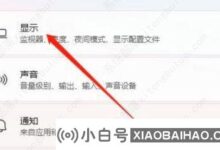


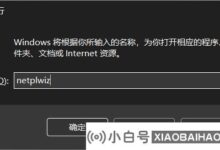
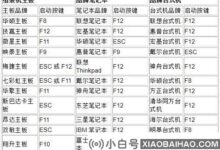
评论前必须登录!
注册